HomePod mini AirPlay 技巧教學,沒網路一樣可以輕鬆播音樂

HomePod mini 因為身形小巧,許多用戶都會衍生出想把它帶出門使用的想法,說實話也確實是可行的,更不需擔心沒有網路連線的問題,這篇文章就來教各位 HomePod mini AirPlay 技巧,就算沒有網路一樣可以播音樂。
HomePod mini AirPlay 沒連網也可以用!
在大多數用戶的印象中 HomePod mini 因為內建 Siri 作為交互媒介,加上跟 iPhone 主要是靠 Wi-Fi 連線,所以會認為 HomePod mini 一定要有 Wi-Fi 連線才能用。
的確 HomePod mini 大部分的功能是需要網路連線的,不過以 HomePod mini AirPlay 功能來說就算沒有網路也 OK;等於不論有沒有連網都可以透過 AirPlay 功能讓 HomePod mini 播音樂。
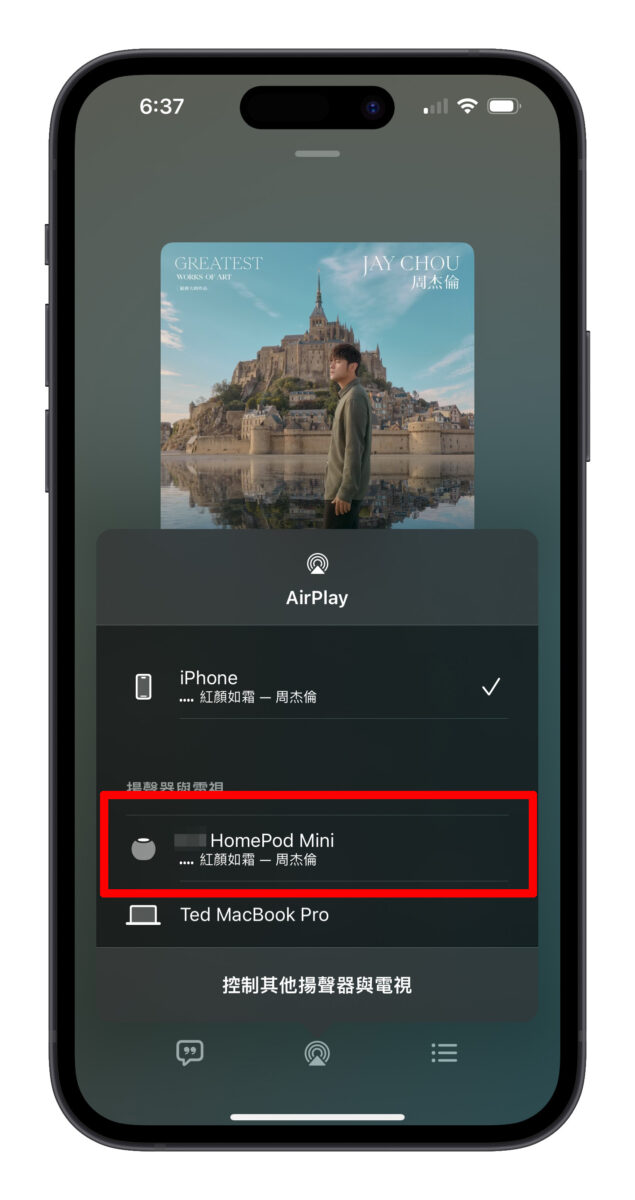
也就是說在沒有 Wi-Fi 連線的狀態下 HomePod mini 就是一顆單純的無線音響,只是會變成僅能使用 AirPlay 播放,其他連網功能則全部禁用,下面就來教大家這個無需連網的 HomePod mini AirPlay 播放技巧。
HomePod mini AirPlay 設定教學
首先,在 HomePod mini 有連網的狀態下打開「家庭 App」>右上角選項選擇「家庭設定」>「揚聲器與電視」。
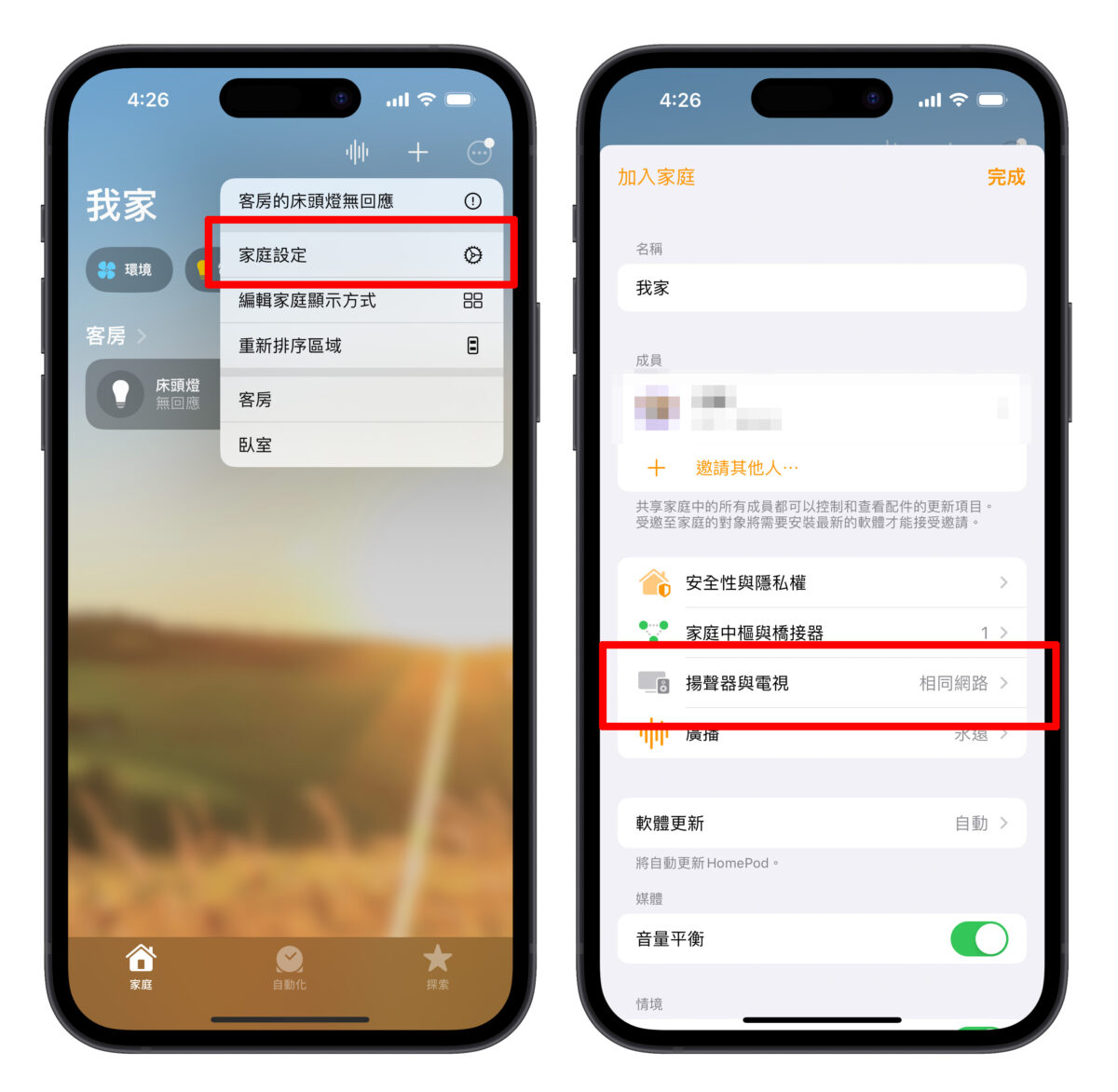
選擇「所有人」,並建議把下方的「需要輸入密碼」打開(自行設定一組連線密碼)。
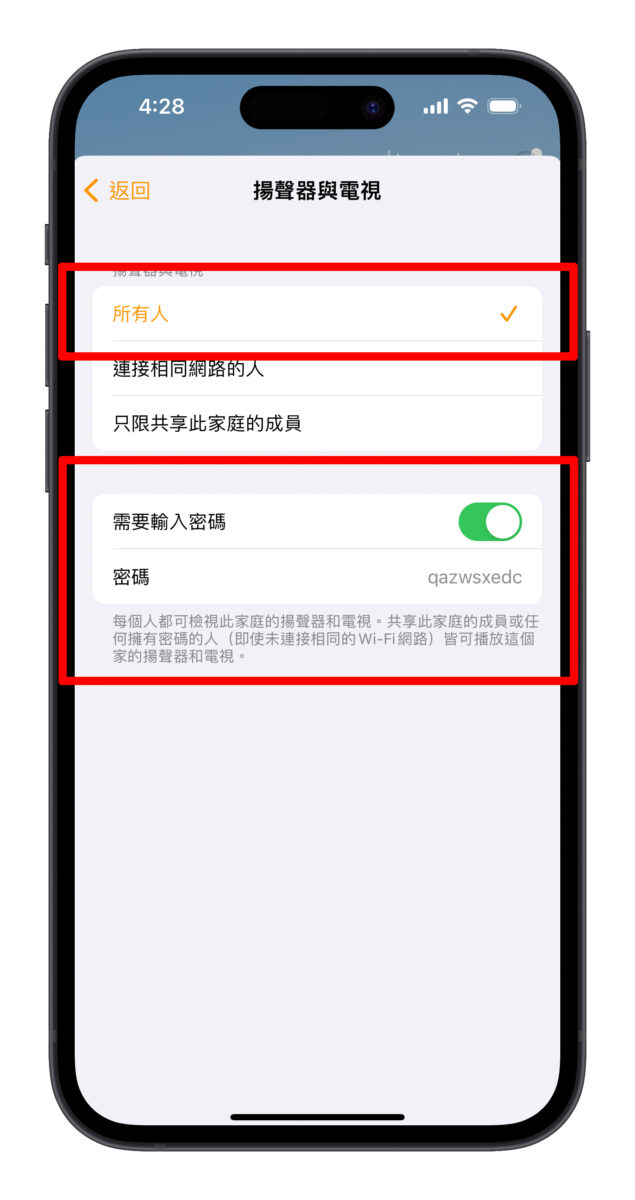
設定完成後 HomePod mini 就能在沒連網的狀態下使用 AirPlay 的方式播放音樂,同時也不用擔心你的 HomePod mini 會被別人連到(因為連線時需要輸入剛剛設定好的密碼)。
用 iPhone、iPad、Mac 進行 AirPlay 播放
現在拿出 iPhone、iPad、Mac 確保 Wi-Fi 功能開啟(就算沒連線也 OK),點開控制中心的播放器選擇 AirPlay 功能。
將輸出裝置選成你的 HomePod mini,就能在沒有網路連線的狀態下讓 HomePod mini AirPlay 播音樂;不過畢竟這時 HomePod mini 沒連網,所以其他需要連網的功能就會全部禁用。
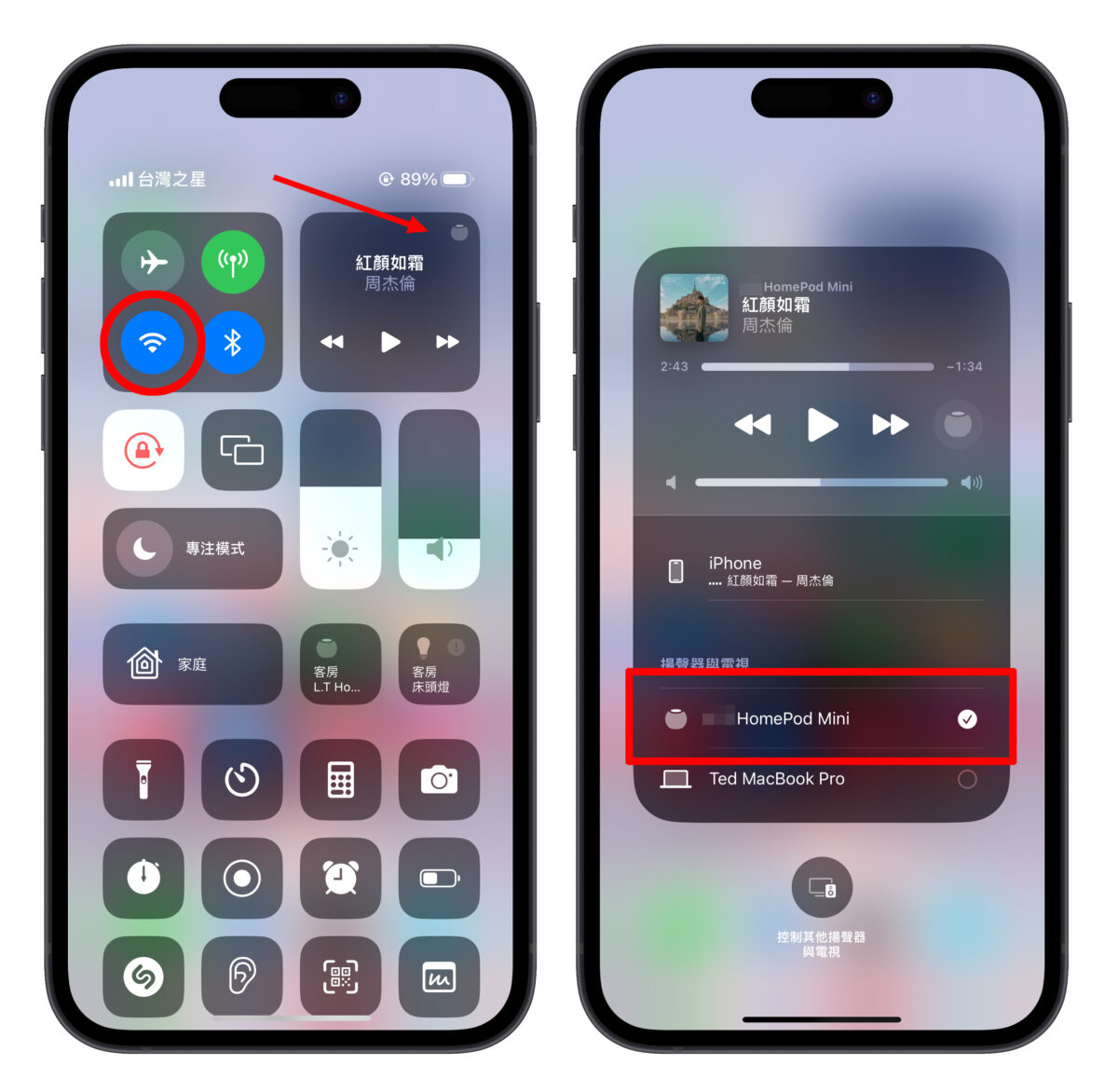
若你想使用連網功能,則可以參考「HomePod mini 沒有 WiFi 可以嗎?一定要連 WiFi 嗎?這裡告訴你不用 WiFi 可不可以」這篇文章裡面的熱點連線 HomePod mini 教學
HomePod mini AirPlay 技巧總結
以上就是 HomePod mini AirPlay 技巧教學,當然不論 HomePod mini,大 HomePod 都能這樣設定;有想要把 HomePod mini 帶出門使用的人可以參考看看,單純的 HomePod mini AirPlay 功能外出時應該也蠻夠用的 ?(但我想大家應該更願意帶一顆真正的藍牙音響出門 ?)。
或是你擺 HomePod mini 的地方沒網路的話,也能先借一個網路將 HomePod mini 啟用、設定完成後,再用這篇文章提到的方式單純使用 HomePod mini AirPlay 功能也是 OK 啦;但缺點就是會無法體驗 HomePod mini 的智慧功能,通常這種情境下我就不太建議你買 HomePod mini 了,藍牙音響會是更好的選擇。
在 Instagram 查看這則貼文
蘋果仁 – 你的 iPhone 科技媒體(@applealmond.blog)分享的貼文